
Déverrouiller le FRP Google Samsung A50 - Ultimate Accès Hack
Jul 23, 2025 • Déposé à: Déverrouiller Appareil iOS et Android • Des solutions éprouvées
Pour gérer les activités frauduleuses telles que les réinitialisations d'usine non autorisées, les développeurs ont créé un protocole de sécurité connu sous le nom de FRP. Vous réinitialisez votre Samsung Galaxy A50, mais maintenant le verrouillage FRP vous empêche d'accéder à l'appareil. Peut-être avez-vous oublié les identifiants de votre compte Google, acheté un téléphone d'occasion, ou tout simplement vous ne vous attendiez pas à cette couche de sécurité supplémentaire. Bien que la protection de réinitialisation d'usine vise à empêcher tout accès non autorisé, il arrive qu'elle bloque parfois un utilisateur authentifié.
Dans cet article, voyons comment vous pouvez contourner méthodiquement le FRP sur un Samsung A50 et retrouver l'accès à votre appareil. Que vous souhaitiez contourner le FRP du Samsung Galaxy sans PC ou utiliser un outil efficace, nous présentons les solutions les plus sûres et rapides. Suivez nos conseils pour découvrir comment contourner le verrouillage FRP Google sur Samsung A50 sans complications.
Partie 1 : Est-il possible de contourner le FRP sur Samsung A50
La fonction FRP fait partie des options de sécurité offertes par Android depuis la version 5.0. Les réinitialisations d'usine sans autorisation appropriée sont empêchées, donc l'appareil reste protégé. Cela garantit que seul l'utilisateur d'origine peut déverrouiller l'appareil avec son compte Google lors d'une réinitialisation d'usine.
Lorsque FRP est actif, vous devez saisir les identifiants de votre compte Google pour retrouver l'accès. Vous pouvez être bloqué si vous les oubliez ou achetez un appareil d'occasion. La bonne nouvelle est qu'il est possible de contourner le FRP du Samsung A50. Il existe des moyens de contourner le verrouillage FRP du Samsung avec ou sans PC. Comprendre ces méthodes peut vous aider à reprendre rapidement et en toute sécurité le contrôle de votre appareil.
Partie 2 : Le meilleur outil de déverrouillage FRP pour Samsung A50 FRP - Dr.Fone - Déverrouillage d'écran (Android 15/14/13/12/11)
Utiliser un outil fiable est la meilleure option pour trouver le moyen le plus simple de contourner le FRP du Samsung Galaxy. Dr.Fone - Déverrouillage d'écran (Android) est une solution de confiance qui contribue à contourner le verrouillage de Google sur Samsung, y compris le dérivation Samsung A50 FRP. Contrairement à la méthode manuelle, cet outil retire le verrouillage FRP en seulement trois minutes en quelques étapes.
Dr.Fone-Déverrouillage d'écran (Android)
Un outil puissant pour supprimer FRP sur les appareils Samsung
- Contourner le compte Google de OnePlus sans code PIN ou compte Google.
- Supprimez 5 types de verrouillage d'écran: motif, code PIN, mot de passe, empreinte digitale et Face ID.
- Le taux de réussite du by-pass FRP sur les appareils Samsung Snapdragon est de 100%.

- Débloquez les grandes marques Android telles que Samsung, Huawei, OnePlus et Xiaomi.
- Aucune connaissance technique requise, simple, clic, processus.
Fonctionnalités clés
- Contournez le verrouillage FRP sur Samsung sans avoir besoin d'un compte Google ou d'un code PIN.
- Taux de réussite élevé : Jusqu'à 99 % de succès lors du déverrouillage des appareils.
- Options de déverrouillage multiples : Prend en charge la suppression du code PIN, du schéma, de l'empreinte digitale et du mot de passe.
- Sûr et sécurisé : Aucun risque d'endommager votre appareil Samsung.
- Aucune perte de données : Les anciens modèles Samsung peuvent être déverrouillés sans effacer les données.
- Rapide et facile : Supprime le verrouillage FRP des Samsung Galaxy en 3 à 5 étapes en moins de 3 minutes.
- Large compatibilité des appareils : Fonctionne avec plus de 6 000 appareils Android, y compris le contournement FRP du Samsung A50 et les derniers modèles.
- Convivial : Aucune compétence technique requise, ce qui le rend facile à utiliser pour tous.
Vous pouvez regarder la vidéo ci-dessous pour contourner le FRP avec Wondershare Dr.Fone
Comment contourner le verrouillage Google sur Samsung A50 avec Dr.Fone
Étape 1 : Lancez l'outil
Installez Dr.Fone -Déverrouillage d'écran (Android) sur votre PC. Connectez votre Samsung A50 via USB. Cliquez sur Déverrouillage d'écran dans la boîte à outils.

Étape 2 : Sélectionnez Suppression FRP
Choisissez Android et cliquez sur Supprimer le verrouillage Google FRP. Sélectionnez Samsung et appuyez sur Démarrer.
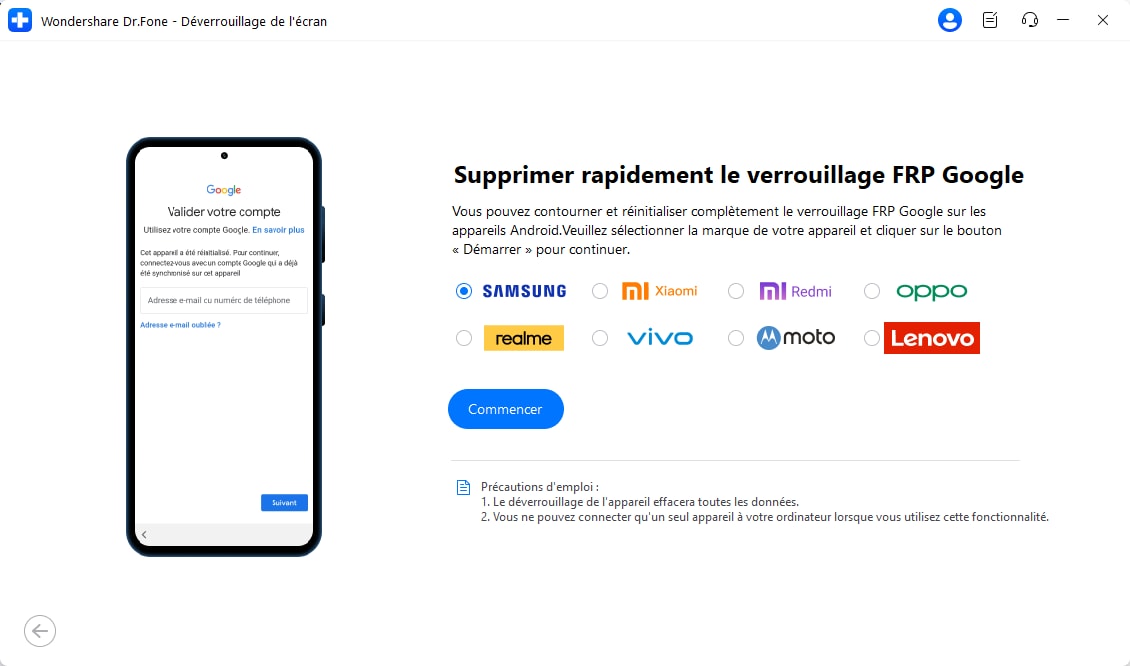
Étape 3 : Choisissez la suppression en un clic
Si vous n'êtes pas sûr de la version Android, choisissez Toutes versions Android (suppression en un clic). Pour les modèles plus récents, sélectionnez Android 11/12/13/14 et continuez.
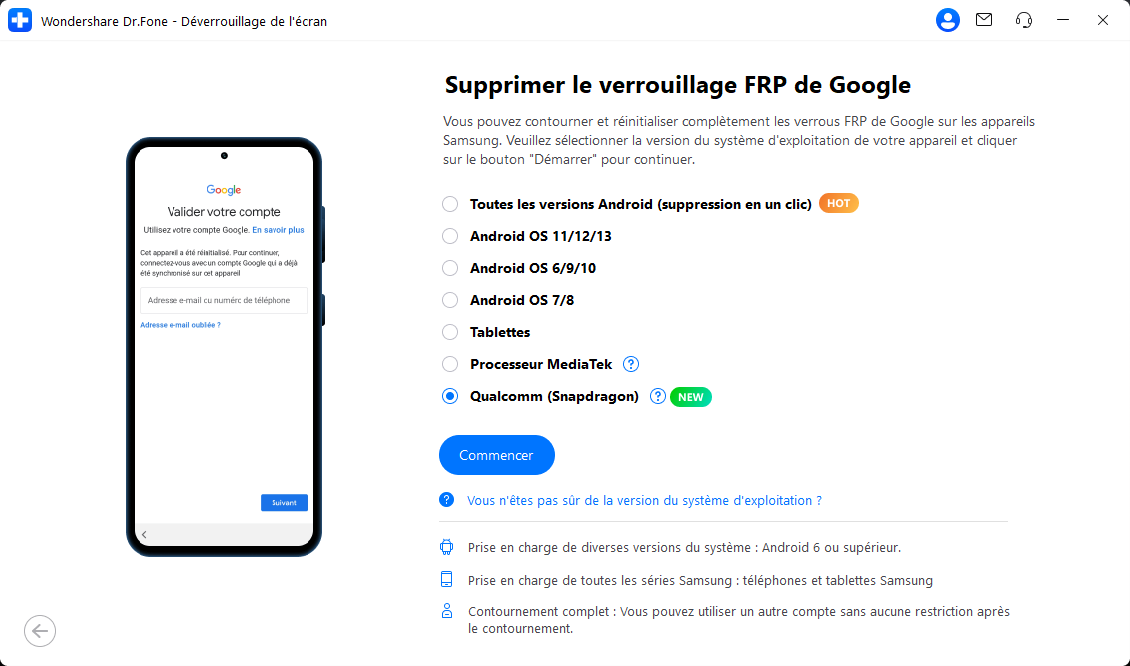
Étape 4 : Ouvrez Appel d'urgence
Suivez les instructions à l'écran. Appuyez sur Appel d'urgence sur votre téléphone et composez #0# pour ouvrir un menu caché.
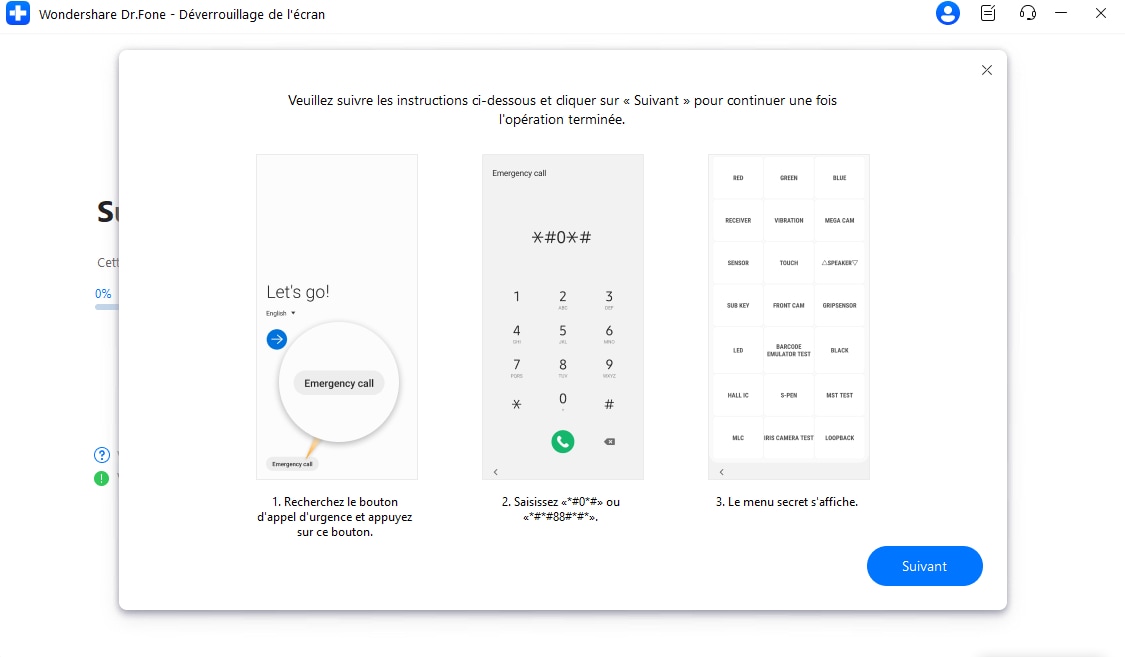
Étape 5 : Activez le débogage USB et supprimez le verrou FRP
Une invite apparaîtra sur votre téléphone. AutoriséDébogage USBEt confirmez-le sur votre ordinateur. Dr Fone va maintenant terminerBypass FRP pour Samsung Galaxy. Une fois terminé, cliquez surAccompli. Réessayez le processus si nécessaire.
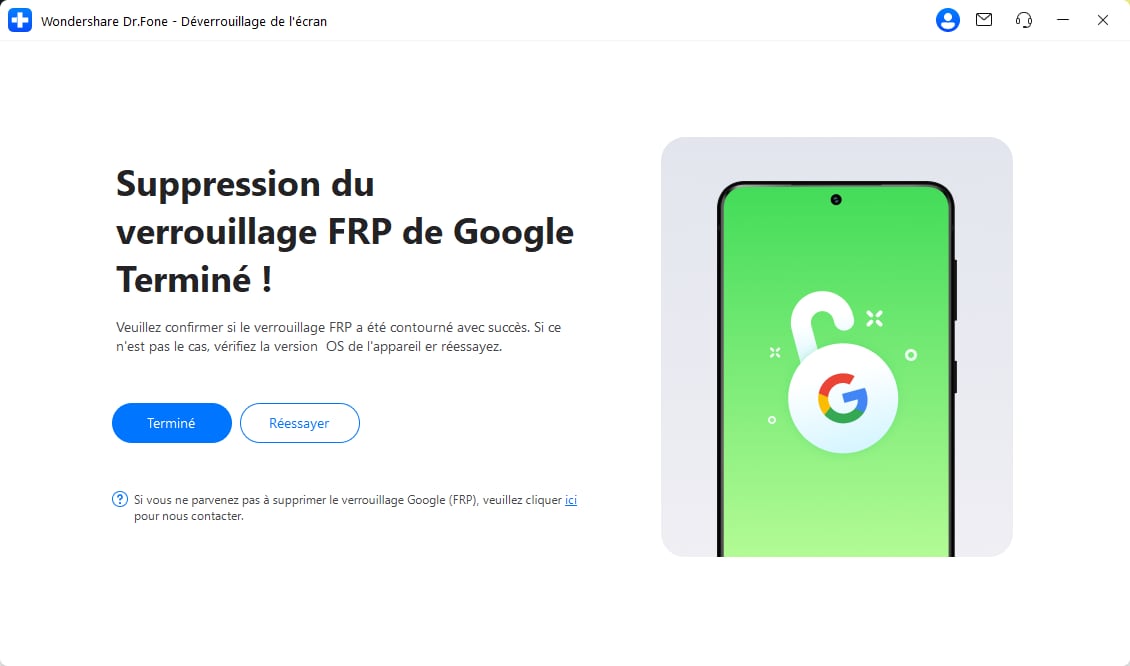
4,624,541 personnes l'ont téléchargé
Partie 3 : Supprimer le verrouillage FRP sur Samsung via le clavier Google
Si vous avez besoincontourner le FRP du Samsung GalaxySans PC, vous pouvez utiliser le clavier Google (Gboard). Avec cette méthode, vous pouvez modifier les paramètres de votre appareil et désactiver le verrou FRP. Pour rétablir l'accès à l'appareil, suivez les instructions ci-dessous.
Étape 1 : Accédez à la page d'aide
- Après avoir réinitialisé votre Samsung A50, allumez-le.
- Sélectionnez une langue et connectez-vous au Wi-Fi.
- Lorsque l'écran de vérification Google apparaît, touchez le champ de texte.
- Une fois le clavierapparaît, appuyez longuement sur la touche «@».
- Touchez Paramètres du clavier Google lorsque le menu s'affiche.
- Cliquez sur le menu à trois points en haut à droite et choisissez Aide et commentaires.
Étape 2 : Accéder au menu des paramètres
- Depuis la page d'aide, sélectionnez Utiliser le clavier Google.
- Appuyez longuement sur n'importe quel texte à l'écran.
- Cliquez Recherche Web en haut.
- Tapez Paramètres dans la barre de recherche et ouvrez-le.
Étape 3 : Contourner le verrou FRP Samsung Galaxy
- In Paramètres, faites défiler vers le bas et sélectionnez À propos du téléphone.
- Touchez Informations sur le logiciel et trouver Numéro de build.
- Touchez Numéro de build sept fois pour activer Mode développeur.
- Retournez en arrière et ouvrez Options pour les développeurs.
- Activez Déverrouillage OEM et touchez le bouton Retour deux fois.
- Redémarrez votre téléphone et reconnectez-vous au Wi-Fi.
- Ajoutez un nouveau compte Google, et votre contournement FRP A50 est terminé.
Partie 4 : Contourner le FRP du Samsung Galaxy en utilisant Galaxy Apps
Certaines applications Samsung Galaxy peut aider à contourner le verrouillage FRP sur Samsung sans PC. Cette méthode fonctionne en installant une application qui permet d'accéder aux paramètres du téléphone. Suivez ces étapes pour compléter le contournement FRP Samsung A50.
Étape 1 : Connexion au Wi-Fi
Allumez votre Samsung A50. Connectez-vous à un Wi-Fi
Étape 2 : Activer la fonction Voix-texte
Touchez Suivant jusqu'à la écran de connexion Google s'affiche. Appuyez sur le bouton Accueil trois fois pour activer Voix vers texte.
Étape 3 : Accéder aux paramètres de synthèse vocale
Dessinez un "L" sur l'écran pour ouvrir le menu TalkBack. Sélectionnez Paramètres de synthèse vocale en appuyant deux fois.
Étape 4 : Désactiver la saisie vocale
Appuyez sur le bouton Accueil trois fois à nouveau pour désactiver Voix vers texte.
Étape 5 : Ouvrir Samsung Galaxy Apps
Ouvrez le navigateur de votre téléphone et recherchez applications Samsung Galaxy. Allez sur le site officiel de Samsung. Téléchargez UC Browser à partir de la section Manuel d'utilisateur.
Étape 6 : Installer une application de contournement FRP
Ouvrez UC Browser et recherchez une application de contournement FRP Samsung. Téléchargez-la et installez-la. Appuyez sur le menu à trois points en haut à droite et sélectionnez Connexion.
Étape 7 : Créer un nouveau compte Google
Connectez-vous avec un nouveau compte Google. Redémarrez votre téléphone. Votre contournement FRP A50 est maintenant terminée, et vous pouvez utiliser votre téléphone librement.
Partie 5 : Contourner le FRP du Samsung A50 avec une carte SIM et un code PIN
Si vous n'avez pas accès à un ordinateur, vous pouvez toujours compléter le contournement FRP Samsung A50 en utilisant quelques astuces intelligentes. Cette méthode nécessite une carte SIM avec un code PIN et une carte SD avec les fichiers APK nécessaires. Suivez ces étapes attentivement pour contourner le verrouillage FRP du Samsung Galaxy sans ordinateur.
Étape 1 : Insérez une carte SIM et désactivez l'écran
- Allumez votreSamsung A50 et connectez-vous au Wi-Fi.
- Retournez à la page de bienvenue et insérez une carte SIM qui a un code PIN.
- Retirez la carte SIM rapidement et appuyez sur le bouton d'alimentation pour éteindre l'écran.
Étape 2 : Accédez à YouTube via les notifications
- Appuyez sur le bouton d'alimentation à nouveau et faites glisser vers le haut pour déverrouiller.
- Appuyez sur l' icône de notification et allez dans Paramètres de notification.
- Touchez Voir plus > Plus récents > Toutes les applications.
- Sélectionnez YouTube et ouvrez Paramètres de notification dans l'application.
- Touchez Historique et confidentialité, puis Conditions d'utilisation de YouTube pour ouvrir un navigateur.
Étape 3 : Installez QuickShortcutMaker
- Dans le navigateur, téléchargez et installez QuickShortcutMaker.
- Ouvrez l'application et sélectionnez Paramètres.
- Touchez Essayer pour accéder au menu des paramètres.
Étape 4 : Utilisez Device Care pour installer Google Account Manager
- In Paramètres, allez à Device Care.
- Appuyez sur l' menu à trois points en haut et choisissez Paramètres de stockage.
- Sélectionnez Fichier, puis appuyez sur le bouton Retour.
- Insérez une carte mémoire contenant Gestionnaire de compte Google APK.
Étape 5 : Installez le gestionnaire de compte Google et connectez-vous
- Installer Gestionnaire de compte Google depuis la carte SD.
- Appuyez sur l' menu à trois points et choisissez Connexion via le navigateur.
- Connectez-vous avec un nouveau compte Google.
- Redémarrez votre Samsung Galaxy A50 pour terminer le processus.
Comparaison des méthodes de contournement FRP
| Méthode | Taux de réussite | Temps requis | Facilité d'utilisation | PC requis | Outils supplémentaires nécessaires | Niveau de risque | Perte de données |
| Dr.Fone-Déverrouillage d'écran (Android) | 99% (Élevé) | Moins de 3 minutes | Très facile (Quelques étapes, aucune compétence requise) | Oui | Logiciel Dr.Fone | Faible (Sûr et sécurisé) | Non (Anciens modèles) |
| Clavier Google (Gboard) | 60-70% (Modéré) | 10-15 minutes | Modéré (Nécessite navigation et paramètres) | No | Aucun | Moyen (délicat mais efficace) | No |
| applications Samsung Galaxy | 50-65% (modérée) | 15-20 minutes | Exigeant (nécessite plusieurs étapes) | No | FRP Bypass APK, Accès Internet | Élevé (plusieurs étapes, risque d'erreur) | Oui (réinitialisation d'usine requise) |
| Carte SIM et code PIN | 40-55% (faible) | 20-30 minutes | Difficile (complexe et nécessite une carte SIM) | No | Carte SIM avec PIN, carte SD avec APK | Très élevé (complexe et chronophage) | Oui (réinstallez votre compte Google) |
Conclusion:
Réutiliser votre Samsung Galaxy A50 peut être assez délicat lorsque vous rencontrez une verrouillage FRP. Heureusement, il y a une sortie. Dr.Fone - Déverrouillage d'écran (Android) est la plus efficace et la plus sûre de toutes les options, car elle fonctionne 99% du temps et peut gérer le by-pass de verrouillage FRP en quelques minutes. Le logiciel est tout compris, facile à utiliser et fonctionne sur des milliers d'appareils, que l'utilisateur ait ou non des compétences techniques.
Comme les applications Gboard ou Samsung Galaxy, une carte SIM avec un code PIN peut être utilisée. Toutefois, ces méthodes sont très complexes et peu susceptibles de réussir. Si vous avez besoin d'une méthode efficace de supprimer le verrouillage FRP Google sur Samsung Galaxy, Dr.Fone - Déverrouillage d'écran accomplira très certainement la tâche et sans risque.
4,624,541 personnes l'ont téléchargé
Déverrouillage Samsung
- Codes Samsung
- 1. Liste des codes de déverrouillage Samsung
- 2. Liste des codes secrets Samsung
- 3. Vérifier lécran avec des codes secrets
- 4. Générateurs de codes de déverrouillage Samsung
- 5. Générateurs gratuits de codes Samsung
- 6. Code de déverrouillage Samsung Galaxy S2
- Contournement FRP Samsung série A
- 1. Contourner le FRP Samsung A01
- 2. Contourner le FRP Samsung A01 Core
- 3. Contourner le FRP Samsung A02/A02s
- 5. Contourner le FRP Samsung A10/A10s
- 6. Contourner le FRP Samsung A11
- 7. Contourner le FRP Samsung A12
- 8. Contourner le FRP Samsung A20/A20s
- 9. Contourner le FRP Samsung A14
- 10. Contourner le FRP Samsung A30/A30s
- 11. Contourner le FRP Samsung A50
- 12. Contourner le FRP Samsung A51
- Contournement FRP Samsung série J
- 2. Contourner le FRP Samsung J4
- 3. Contourner le FRP Samsung J5 Prime
- 4. Contourner le FRP Samsung J6
- 5. Contourner le FRP Samsung J7
- 6. Contourner le FRP Samsung J7 Prime
- 7. Contourner le FRP Samsung J250
- Contournement FRP Samsung série S
- 2. Contourner le FRP Samsung S22
- 3. Contourner le verrou FRP Samsung S24
- 4. Contourner le FRP Samsung S25
- Autres contournements FRP Samsung
- 1. Contourner le FRP Samsung M01
- 2. Contourner le FRP Samsung M11
- 3. Contourner le FRP Samsung G532F
- 4. Contourner le FRP Samsung G531F/G531H
- 5. Contourner la vérification Google Samsung
- 6. Déverrouillage FRP via APK HushSMS
- 8. Contourner le FRP Samsung sans PC
- Réinitialisation dusine / Hard Reset Samsung
- 2. Hard Reset Samsung
- 3. Réinitialiser un Samsung verrouillé
- 5. Réinitialiser Samsung sans mot de passe
- 6. Réinitialiser le mot de passe du compte Samsung
- 10. Réinitialiser Samsung Galaxy S9/S10
- 12. Réinitialiser Samsung A12
- 13. Réinitialisation dusine tablette Samsung
- Déverrouillage décran Samsung série S
- 2. Déverrouiller lécran Samsung S3
- 3. Déverrouiller lécran Samsung S4
- 4. Déverrouiller lécran Samsung S5
- 5. Déverrouiller lécran Samsung S6
- 7. Déverrouiller lécran Samsung S20
- 8. Déverrouiller lécran Samsung S22 Ultra
- 9. Déverrouiller Samsung S25
- Outils de déverrouillage décran Samsung
- 1. Meilleur logiciel de déverrouillage Samsung
- 2. Mot de passe Samsung Galaxy oublié
- 3. Contourner le code PIN de lécran Samsung
- 5. Déverrouiller le bootloader Samsung
- 6. Déverrouiller la disposition de lécran daccueil
- 7. Déverrouiller le mot de passe Samsung
- 8. Supprimer le compte Google sans mot de passe
- 9. Outils de suppression MDM
- 10. Find My Mobile Samsung.com
- 11. Verrou de réactivation Samsung
- Déverrouillage SIM Samsung
- 1. Déverrouillage SIM Samsung Galaxy gratuit
- 2. Code PIN de déverrouillage réseau SIM Samsung
- 3. Déverrouillage SIM Samsung A21/A21s
- 4. Déverrouillage SIM Samsung A32
- 5. Déverrouillage SIM Samsung Note20
- 6. Déverrouillage SIM Samsung S8
- 7. Déverrouillage SIM Samsung S10/S10e
- 8. Déverrouillage SIM Samsung S20
- 9. Déverrouillage SIM Samsung S21
- ● Gérer / transférer/récupérer des données
- ● Déverrouiller l'écran /activer/ désactiver le FRP
- ● Résoudre la plupart des problèmes iOS et Android
- Déverrouiller maintenant Déverrouiller maintenant Déverrouiller maintenant













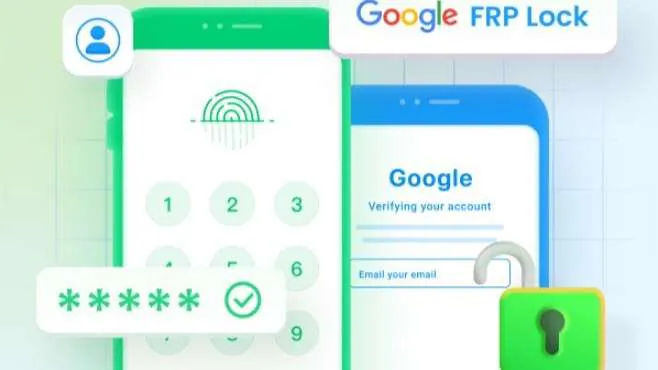
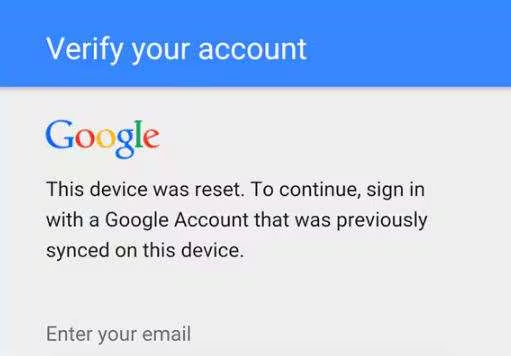
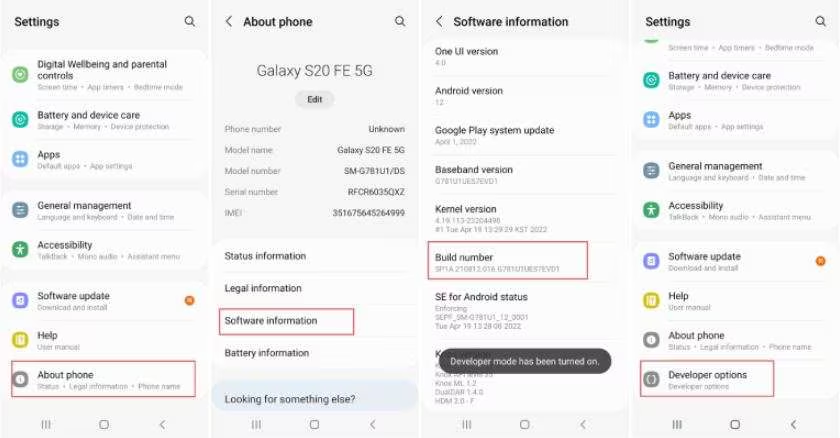
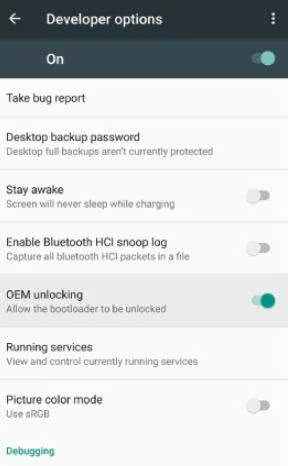
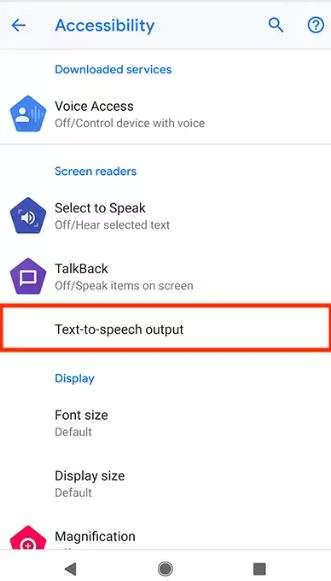
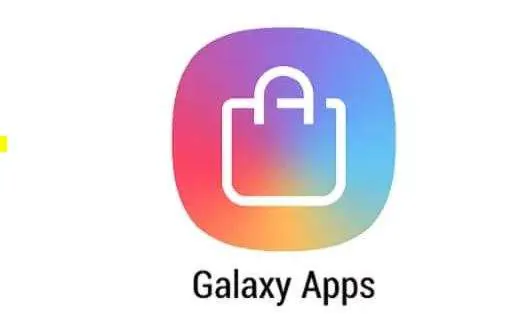

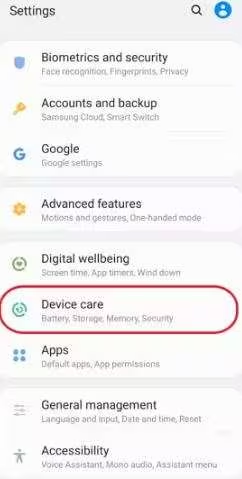
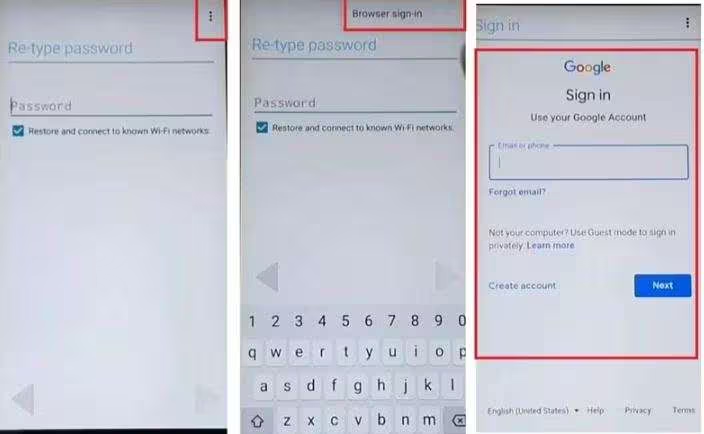




Blandine Moreau
staff Rédacteur